Word字体如何安装
在microsoft word中安装新字体可以为您的文档增添独特的风格和个性。以下是几种常见的安装字体方法,适用于不同的需求和操作系统。
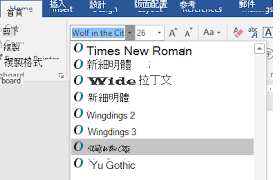
方法一:通过控制面板安装字体
1. 下载字体文件:
- 首先,从字体官方网站或其他可信来源下载所需的字体文件。这些文件通常以`.ttf`(truetype font)或`.otf`(opentype font)格式存在。
2. 打开控制面板:
- 在windows操作系统中,点击“开始”菜单,然后搜索并打开“控制面板”。
3. 选择外观和个性化:
- 在控制面板中,找到并点击“外观和个性化”选项。
4. 进入字体选项:
- 在“外观和个性化”窗口中,选择“字体”选项。这将打开字体文件夹。
5. 安装新字体:
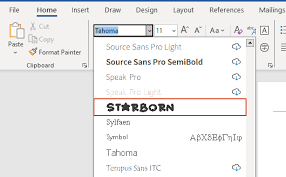
- 在字体窗口中,点击“文件”菜单,然后选择“安装新字体”。在弹出的文件浏览器中,选择已下载的字体文件,点击“安装”。
6. 在word中使用新字体:
- 安装完成后,启动word,您应该能够在字体列表中找到新安装的字体。
方法二:直接拖放字体文件到字体文件夹
1. 下载字体文件:
- 同样,从字体官方网站或其他可信来源下载所需的字体文件。
2. 导航到字体文件夹:
- 打开“文件资源管理器”,导航到“c:⁄⁄windows⁄⁄fonts”。
3. 拖放字体文件:
- 将下载的字体文件拖放到“fonts”文件夹中。系统将自动安装字体。
4. 在word中使用新字体:
- 安装完成后,启动word,您应该能够在字体列表中找到新安装的字体。
方法三:使用字体管理工具
1. 下载字体管理工具:
- 下载并安装一款可信赖的字体管理工具,如fontbase或nexusfont。
2. 添加字体文件:
- 打开字体管理工具,点击“导入字体”或类似的选项。在弹出的文件浏览器中,选择下载的字体文件,点击“确定”。
3. 安装字体:
- 按照字体管理工具的指示完成字体安装。
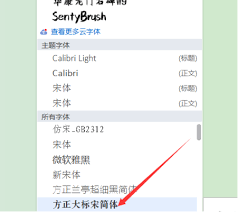
4. 在word中使用新字体:
- 安装完成后,启动word,您应该能够在字体列表中找到新安装的字体。
注意事项
- 字体来源:确保下载的字体文件来自可靠的来源,以避免潜在的安全风险。
- 字体兼容性:某些字体可能不兼容某些版本的word或操作系统。在安装前,请检查字体的兼容性。
- 字体管理:定期检查和更新您的字体库,以保持文档的多样性和新鲜感。同时,使用字体管理工具可以帮助您更有效地管理已安装的字体。
通过以上几种方法,您可以在word中方便地安装并使用新字体,为您的文档增添更多个性化的风格。









